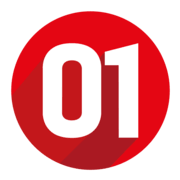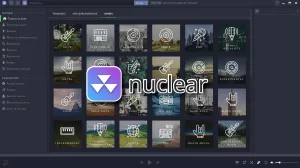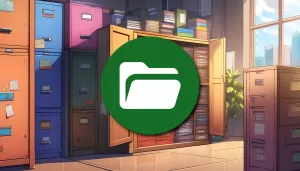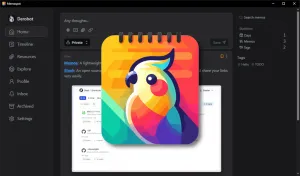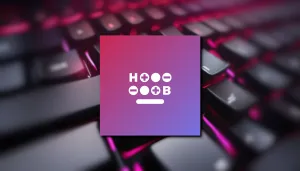Merci à DonSalluste de m'avoir averti de l'évolution du projet ! Universal Android Debloater est maintenant Universal Android Debloater Next Generation !
Les bloatwares, pour ceux qui ne connaissent éventuellement pas le nom, sachez qu'au fond de vous que vous savez ce que c'est. Ce sont ces petites grosses merdes d'applications pré-installés sur votre smartphone par le fabricant. Vous savez, celles que l'on ne peut ni désinstaller ni désactiver totalement. Et bien c'est ça un bloatware.
Pour ceux qui n'ont pas root leur smartphone Android, ce n'est pas forcément une sinécure de s'en débarrasser. Heureusement il existe une application formidable qui tourne sous Linux/Windows/macOS qui se nomme Universal Android Debloater!
Le problème avec ces bloatwares est multiple. Déjà, à mon humble avis, le premier problème c'est cette aberration d'acheter un téléphone et de ne pas pouvoir jouir de la liberté d'effacer les applications que l'on ne souhaite pas. Certains téléphones actuellement n'ont pas de bloatwares, mais ils restent rares.
Le second problème c'est que ce ne sont généralement pas les applications les plus respectueuses de la vie privée et qu'elles tournent en tâche de fond, gaspillant ainsi la précieuse charge de la batterie.
Un autre truc ennuyant, même "désactivées" directement par votre smartphone, elles finissent toujours par arriver dans les mises à jour, ou par je ne sais quelle magie, revenir tout court.
Maintenant tentons de comprendre pourquoi on ne sait pas effacer ces saloperies.
Source: https://github.com/0x192/universal-android-debloater/wiki/FAQ
Toutes les applications système sont installées sur la partition /SYSTEM par le fabricant du téléphone. Cette partition est en lecture seule et seul le fabricant a le droit d'écrire des éléments via les mises à jour OTA.
Les applications système utilisent également une autre partition : la partition /DATA (également appelée espace utilisateur). Toutes les données des utilisateurs et les données du cache sont stockées sur cette partition.
Sans le droit de monter /SYSTEM en lecture-écriture, il est donc impossible de supprimer les packages système du téléphone. La seule chose que vous pouvez faire est de supprimer son cache et toutes les données utilisateur associées. Au final, cette méthode ne permet pas d'économiser de l'espace sur votre téléphone.
Alors, à quoi ça sert si vous ne pouvez pas supprimer des packages de /SYSTEM ?
La bonne nouvelle est que vous pouvez empêcher le chargement de n’importe quel package en mémoire. C'est le truc. Même après un redémarrage, ces processus ne seront pas réactivés. Ce logiciel efface toute la surcharge du système dans /DATA et gèle ces packages en les désinstallant pour tous les utilisateurs.
Une question logique à se poser après avoir lu tout ça, est-ce que cette méthode est sans risque?
RIEN n'est jamais sans risque en informatique. Cela dit, et d'après son auteur:
Oui, mais seulement dans le sens où vous ne pouvez pas briquer votre téléphone. Vous ne devriez pas rencontrer bootloop mais... je ne peux pas le garantir à 100 %.
C'est pourquoi je vous invite cordialement à faire un backup, comme toujours quand on manipule des données.
Aussi il faut savoir qu'il existe plusieurs niveaux d'intervention dans l'application.
Personnellement j'utilise la Recommended et parfois, Advanced, quand je suis certain que je peux virer un package sans risque, après avoir fait une recherche.
Voyons les niveaux proposés:
- Recommended: Le mode le plus sûr possible. On s'attaque à des packages inutiles ou carrément négatifs, et/ou applications disponibles via Google Play.
- Advanced: Brise des parties obscures ou mineures de fonctionnalités, ou des applications qui ne sont pas facilement activées/installées via Paramètres/Google Play. Cette catégorie est également utilisée pour les applications utiles (clavier/galerie/lanceur/application musicale par défaut) mais qui peuvent facilement être remplacées par une meilleure alternative.
- Expert: Brise des fonctionnalités répandues et/ou importantes, mais rien d'important pour le fonctionnement de base du système d'exploitation. La suppression d'un package Expert ne doit pas démarrer le périphérique (sauf indication contraire dans la description), mais nous ne pouvons pas le garantir à 100 %.
- Unsafe: Peut briser des parties vitales du système d’exploitation. La suppression d'un package non sécurisé présente un risque extrêmement élevé de boucle de démarrage de votre appareil.
Vous l'aurez compris, à moins que vous ne sachiez ce que vous faites, le mode Recommended est celui qui s'approche le plus de la sécurité.
Notez que tout est réversible. En effet l'application prend soin de faire un backup. En un clic vous pouvez retrouver une application à l'état d'origine.
⚡Caractéristiques
- Désinstaller/Désactiver et Restaurer/Activer les packages système.
- Prise en charge multi-utilisateurs (par exemple, applications dans les profils professionnels).
- Exportez/Importez votre sélection dans uad_exported_selection.txt.
- Prise en charge de plusieurs appareils : vous pouvez connecter plusieurs téléphones en même temps.
- Toutes vos actions sont enregistrées, vous n'oublierez donc jamais ce que vous avez fait.
🦠 Listes universelles de bloatwares
- GFAM (Google/Facebook/Amazon/Microsoft)
- AOSP
- Fabricants (OEM)
- Opérateurs mobiles
- Qualcomm / Mediatek / Divers
🦠 Liste des bloatwares fabricants
- Asus
- LG
- Fairphone
- Huawei
- Motorola
- Nokia
- OnePlus
- Oppo
- Realme
- Samsung
- Sony
- Tecno
- Unihertz
- Vivo/iQOO
- Xiaomi
- ZTE
Mise en place
Il va falloir faire 5 choses élémentaires afin d'utiliser Universal Android Debloater:
- FAIRE UN BACKUP DE VOS DONNÉES.
- Activez le mode développeur sur votre smartphone. Renseignez-vous pour le modèle de votre smartphone.
- Procéder à l'activation du débogage USB.Renseignez-vous pour le modèle de votre smartphone.
- Dans les paramètres, déconnectez-vous de tous les comptes OEM (lorsque vous supprimez un package de compte OEM, cela pourrait vous verrouiller sur l'écran de verrouillage car le téléphone ne peut plus associer votre identité) .
💡 C'est quoi un compte OEM? C'est souvent encore un moyen de vous mettre la main dessus par le fabricant. Il propose de créer un compte chez eux, Samsung, Xiaomi,... Franchement c'est très souvent complètement inutile. - Installer ADB.
- Télécharger l'application suivant votre système d'exploitation :

Installer ADB
Sous Linux
Debian:
sudo apt install android-sdk-platform-toolsArch-Linux:
sudo pacman -S android-toolsRed Hat:
sudo yum install android-toolsOpenSUSE:
sudo zypper install android-toolsmacOS
Installer Homebrew:
/bin/bash -c "$(curl -fsSL https://raw.githubusercontent.com/Homebrew/install/HEAD/install.sh)"Installer Android platform tools:
brew install android-platform-toolsWindows
- Je vous renvoie vers ces tutoriels, n'ayant pas de Windows à la maison, je ne saurais vous aider:

- Installez les drivers USB de votre smartphone:

Quand tout est fait suivant le tutoriel, une fois dans votre terminal Windows, tapez la commande suivante afin de vous assurer que tout fonctionne bien:
adb devicesIl va vous retourner quelque chose qui ressemble à ça:

Lancer Universal Android Debloater Next Generation
Voilà, tout est enfin prêt! Lancez, suivant votre OS, UAD. Ici il détecte trois petites saloperies mais je l'avais déjà fait il y a quelques mois et j'en avais 25/30...
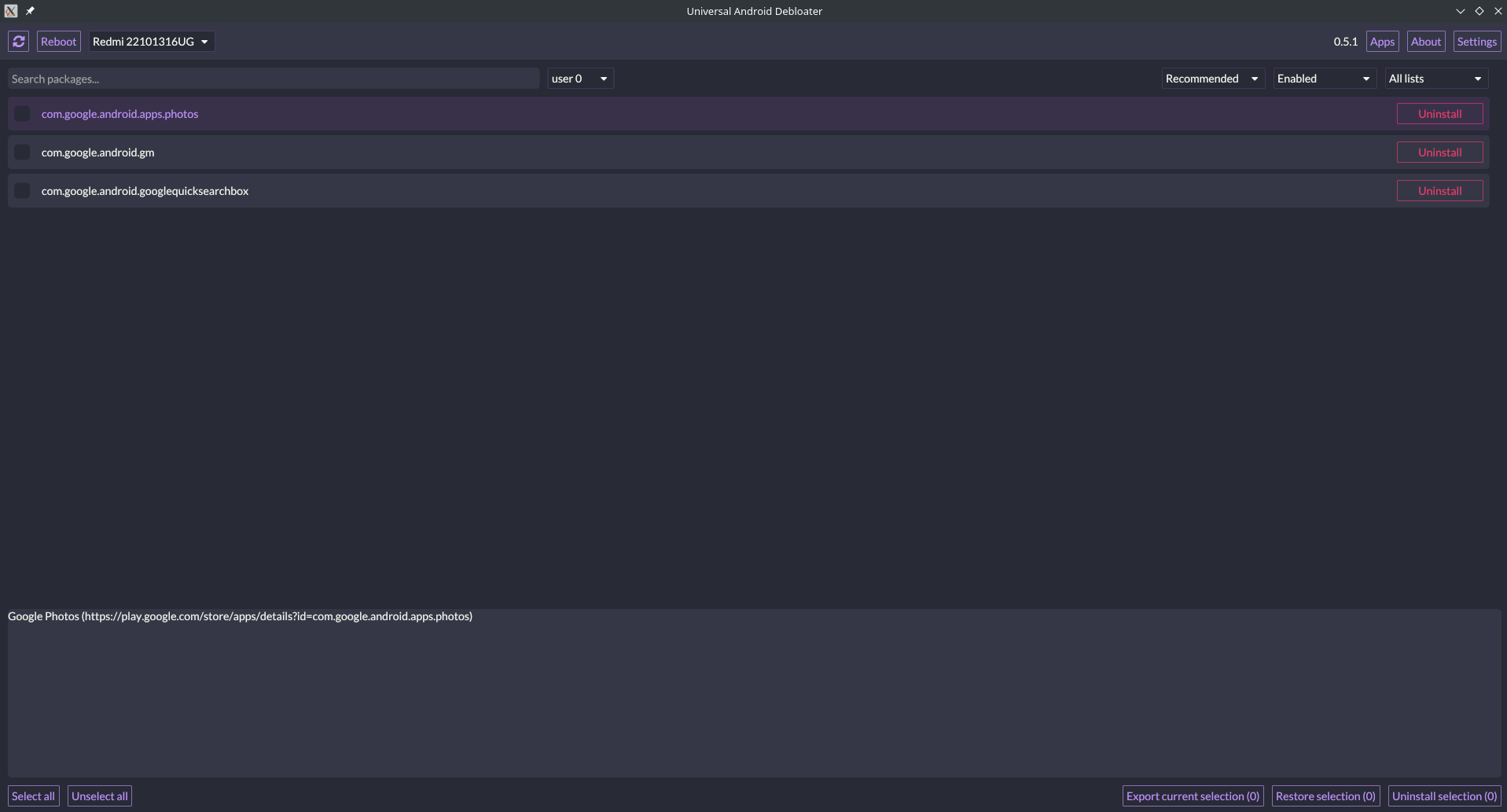
Comme on l'a vu plus haut, sélectionnez, si ce n'est déjà pas fait, Recommended.
Il est possible pour chaque application, de vérifier sa fonction et que vous puissiez évaluer si oui ou non vous la garder. Il suffit tout simplement de cliquer dessus comme ceci:
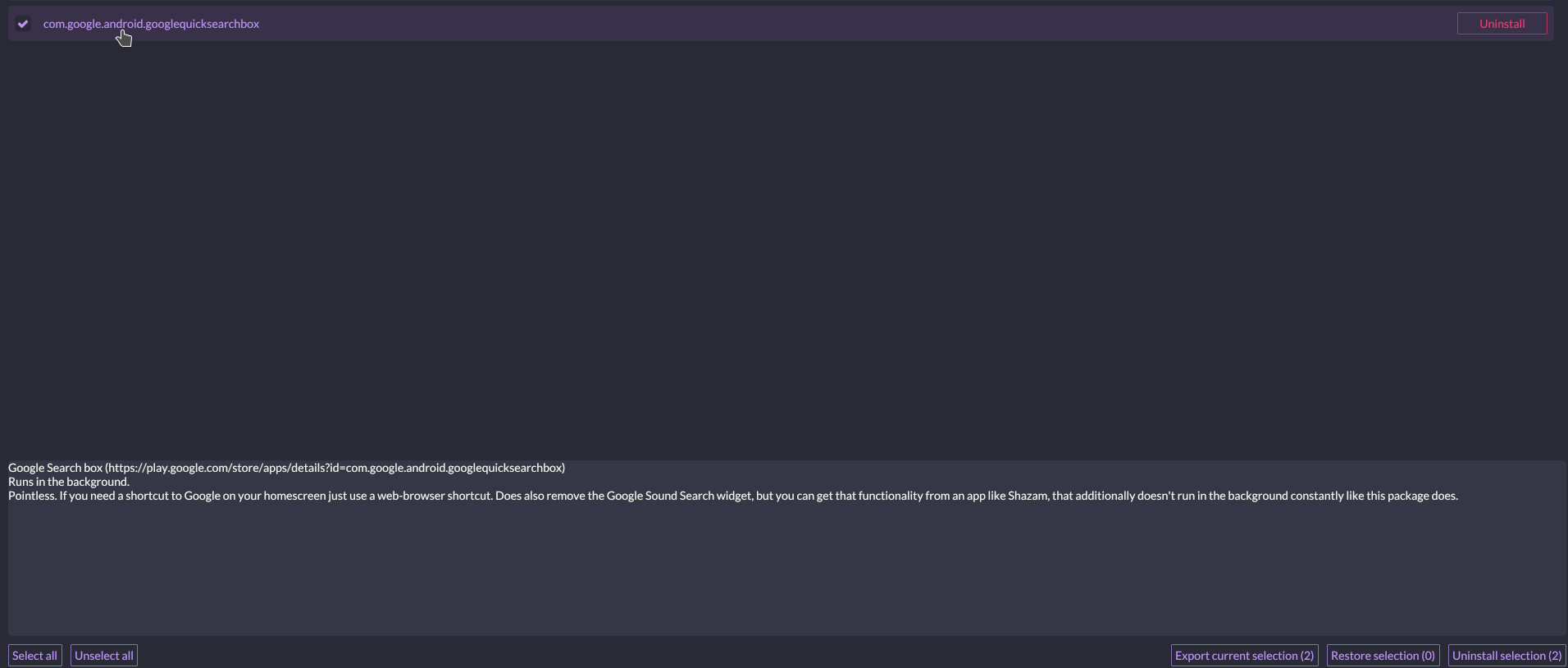
Pour le moment je vais virer deux applications, que je coche et je vais ensuite cliquer sur Uninstall selection:
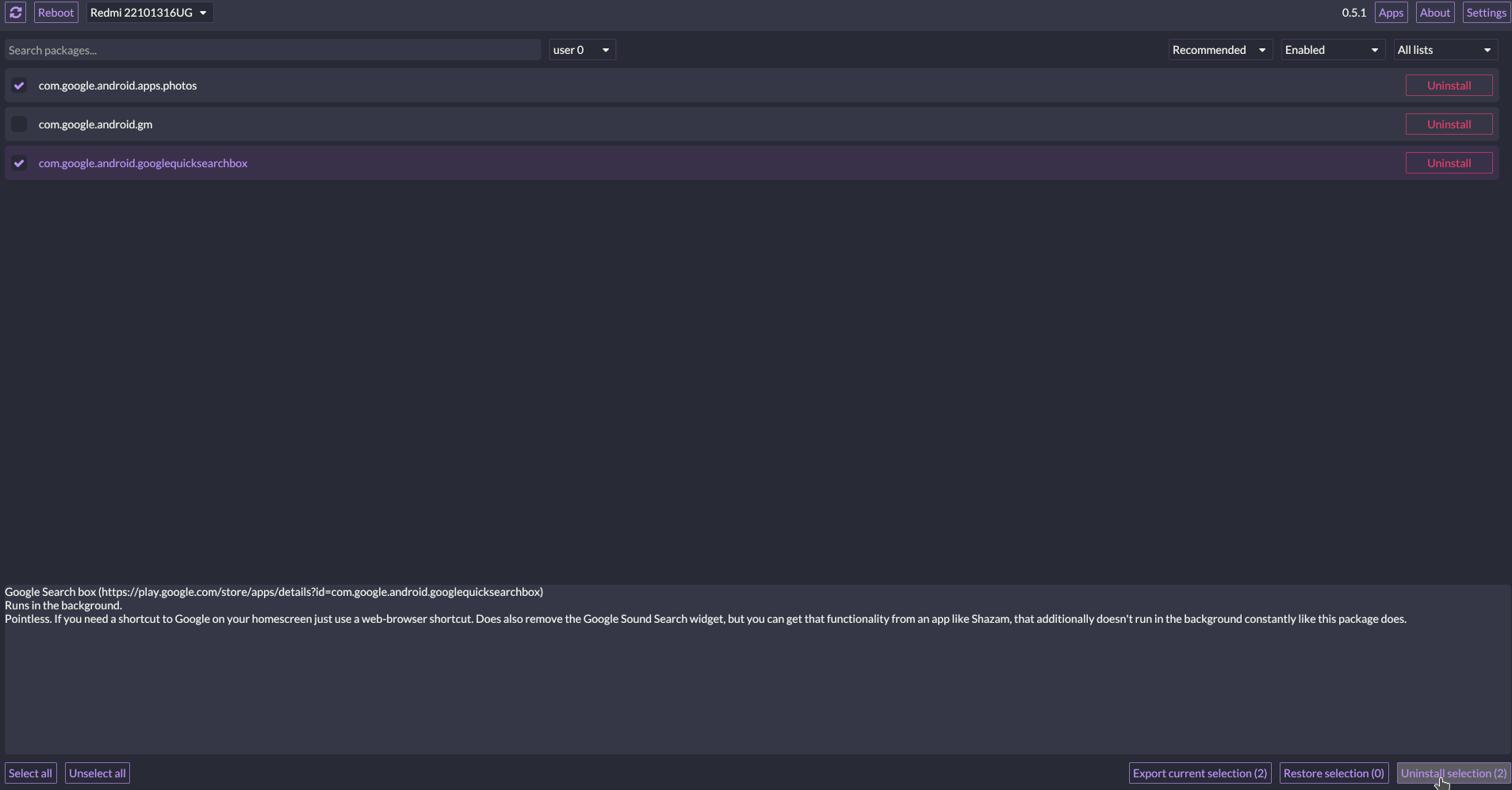
On peut constater que les applications ne sont plus présentes, je vais Reboot le téléphone:

Restaurer une application
Si vous vous rendez comte que finalement il est nécessaire de restaurer une application, lancez AUD et en haut à droite sélectionnez Uninstalled:

Faites votre choix en cochant ce que vous souhaitez récupérer et cliquez en bas à droite sur Restaure selection:
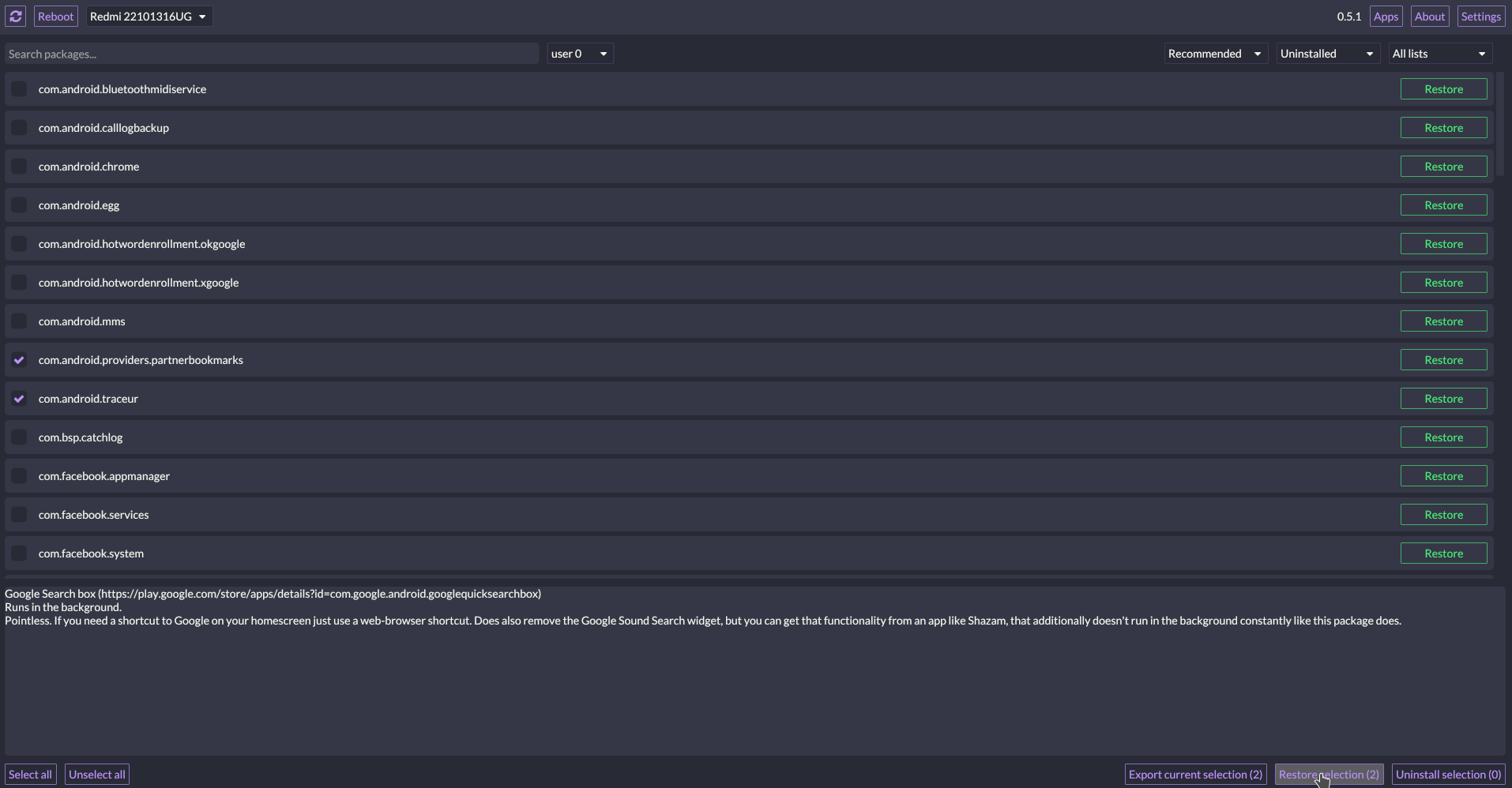
Cliquez sur Reboot en haut à gauche quand c'est terminé.